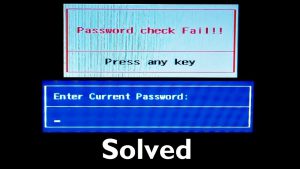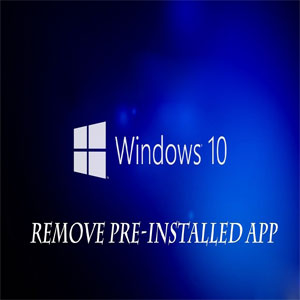شخصی سازی تم ویندوز
سلام و عرض ادب به شما دوستان عزیز و کاربران مِستر آموز.
شرکت مایکروسافت با انتشار ویندوز 10 امکانات و قابلیت های زیادی در آن قرار داد. یکی از این قابلیت هایی که در نسخه ویندوز 10 وجود دارد این است که قادر به شخصی سازی رنگ های تم و محیط ویندوز به دلخواه کاربر هستید.
مایکروسافت نام تمهای رنگی ویندوز را Accent گذاشته است تا رنگ قسمتهای مختلف به انتخاب کاربر تغییر کند، اما اگر نخواهید این رنگها را در نوار وظیفه و استارت منو ببینید چه راهی وجود دارد؟ متاسفانه در این صورت نمیتوانید از هیچ رنگی استفاده کنید ، اما نگران نباشید زیرا با کمی دستکاری در رجیستری ویندوز 10 میتوانید از تم رنگی به همراه استارت منو تیره بهره ببرید.
شخصی سازی تم ویندوز
برای این منظور مراحل زیر را با مِستر آموز طی کنید:
در قدم اول به بخش Settings بروید، سپس وارد قسمت Personalization شوید. و در پایین صفحه گزینه «Automatically pick an accent color from my background» را در حالت Off قرار دهید.

اکنون در نوار جستجو، عبارت «regedit» را تایپ کنید تا رجیستری ویندوز اجرا شود.

اکنون در صفحه رجیستری مسیر زیر را طی کنید:
HKEY_CURRENT_USER>SOFTWARE>Microsoft>Windows> CurrentVersion>Explorer>Accent

اکنون از بخش سمت راست، کلید «AccentPalette» را انتخاب کنید و با استفاده از مسیر File>Export از کلید مربوط به پلت رنگ بکآپ بگیرید.

حالا تنظیمات کلید «AccentPalette» را باز کنید و مقدار داخل ستونهای 5، 6 و 7 از سطر دوم را به 32 و مقدار داخل ستونهای مشابه از سطر سوم را به 0F تغییر دهید.

حالا روی گزینه OK کلیک کنید، سپس کامپیوتر خود را ریست کنید. پس از ریست نوارهای عنوان رنگی و سایر بخشها مانند استارت منو، نوار وظیفه و action center تیره خواهند شد.
پس از انجام مراحل بالا، در صورتی که از نتیجه راضی نبودید با قرار دادن گزینه مرحله شماره 1 را در حالت On قرار دهید.
موفق و پیروز باشید.